- Hey Millet. Geçen hafta MS Outlook 2010 altında bir .pst dosyası açmaya çalışıyordum, ancak yapamadım. Bu hatayı aldım: 'Outlook .pst bir kişisel depolama klasörü dosyası değil', bu yüzden bu PST hatasının arkasındaki ana sorunu belirlemek için Scan pst'yi denedim. Hiçbir şey göstermedi. PST dosyasını onarmak ve kurtarmak için herhangi bir yolu var mı?
Aslında, PST dosyaları hakkında birçok benzer soru var.
Çoğu durumda, depolanan tüm PST verileriniz zarar görür ve bu da e-postalar, görevler, kişiler, takvim ve diğer dosyalar gibi diğer dosyaların yalıtılmasına yol açar.
Bu makaleden, bazı yararlı PST onarım araçları alabilirsiniz. Sorunu çözmek için Outlook PST onarım aracını nasıl kullanacağınızı bilmek ister misiniz? Sadece okuyun ve takip edin.

PST Dosya Onarımı
Başlamak için, özellikle Outlook PST hakkında bilgi sahibi değilseniz, PST hakkında bazı temel bilgileri öğrenmeniz gerekir. Öncelikle ücretsiz bir PST onarım aracı almak istiyorsanız bu bölümü atlayabilirsiniz.
PST, Kişisel Klasörler Dosyası'nın kısaltmasıdır. Microsoft Outlook ve OST için özel dosya türüdür. Outlook, uzun süredir dünyanın en büyük e-posta istemcisi uygulamalarından biri olmuştur. Bu nedenle, e-posta göndermek / almak, zamanlamalar, notlar ve diğer görevler oluşturmak için Outlook'u kullanan çok sayıda insan vardır.
PST dosyası silindikten veya bozulduktan sonra, depolanan tüm bilgilere erişemezsiniz. Ancak, bu konuda endişelenmeyin, aşağıdakiler güvenli ve güçlü PST dosya kurtarma yazılımı öğreticileridir. En iyi ücretsiz PST onarım aracınızı da burada okuyabilir ve alabilirsiniz.
Outlook'tan herhangi bir kişi kaybını önlemek için, Outlook kişilerini dışa aktar sık sık yedekleme için.
PST dosyasının açılmadığına dair bir hata iletisi aldığınızda veya PST dosyasının zarar gördüğünden şüpheleniyorsanız, sorunu tanılamak ve gidermek için Gelen Kutusu Onarım aracını kullanabilirsiniz. Bu ücretsiz ve açık kaynak kodlu bir PST onarım aracıdır.
1. AdımBelirli bir PST dosya konumuna göz atın
Outlook programından çıkın. Bilgisayarınızdaki C sürücüsüne dönün. "Program Files (x86)" klasörünü açın. Sonra "Microsoft Office" klasörünü bulun.
Outlook 2007 kullanıcıları için, "Office1" adında bir klasör açın.
Outlook 2010 kullanıyorsanız, bunun yerine "Office14" klasörünü açın.
Outlook 15 çalıştırıyorsanız "Office2013" klasörüne gidin.
Outlook 2016 kullanıcılarına gelince, "Office16" klasörünü açabilirsiniz.
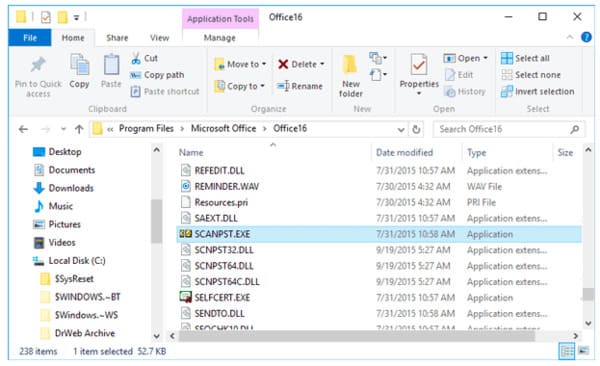
2. AdımTarama ve onarım PST dosyası Outlook
"SCANPST.EXE" dosyasını açın. "Gözat" ı seçin ve onarmak istediğiniz PST dosyasını seçin. Ardından, silinen PST dosyasını taramaya başlamak için "Başlat" a tıklayın. Çalışırsa, "Hatalar bu dosyada bulundu ..." bildirimini alabilirsiniz.
Gerekirse, yedek dosyanın konumunu değiştirin. Sonunda, PST kurtarmayı çalıştırmak için "Onar" ı seçin.

Aynı yukarıda belirtilen soru gibi, bazen ücretsiz PST onarım aracı PST dosyanızı kurtaramaz. Bu süre zarfında, Aiseesoft Veri Kurtarma yardım için. PST dosya kurtarma yazılımı kullanıcıların silme, biçimlendirilmiş bölüm, sabit sürücü sorunu ve diğer nedenlerle PST dosyalarını onarmak için izin verir.
Tabii ki, diğer silinmiş veya eksik dosyaları Veri Kurtarma ile de kolayca kurtarabilirsiniz.
1. AdımVeri Kurtarma'yı Başlat
Windows bilgisayarınıza Aiseesoft Data Recovery programını ücretsiz indirin ve yükleyin. Kurulumdan sonra PST onarım yazılımını başlatın.
2. AdımTaranacak veri türünü ve konumunu seçin
Şimdi kurtarmak istediğiniz veri türünü seçebilirsiniz. Bu nedenle, "Resim", "Ses", "Video", "E-posta", "Belge" ve "Diğerleri" nden önce küçük seçeneği işaretleyin. Daha sonra, kurtarılacak sabit disk sürücüsünü seçin.
Tüm öğeleri seçerseniz sorun değil.

3. AdımSeçilen dosya türünü tarayın
Seçtiğiniz veri türünü taramak için "Hızlı Tarama" veya "Derin Tarama" seçeneğini belirleyin. PST dosyasını kurtarmak için, doğrudan hızlı bir tarama yapmak üzere "Tara" düğmesini seçebilirsiniz.

4. AdımPST dosyasını bulun
Tarama işlemini tamamlamak için bir süre bekleyin. Daha sonra, önceden silinen veya kaybolan tüm dosyaları ana arayüzde alabilirsiniz. Peki, belirli PST dosyasını doğrudan bulmak için "Filtre" özelliğini kullanabilirsiniz.

5. AdımPST dosyasını kurtar
Kurtarmak istediğiniz PST verilerini seçin. Sonunda, pencerenin sağ alt köşesindeki "Kurtar" düğmesini tıklayın. Daha sonra, seçilen tüm PST dosyalarını veri kaybı olmadan bilgisayarınıza geri alabilirsiniz.

Not:Kayıp dosyanızı bulamazsanız, tekrar denemek için "Derin Tarama" yı tıklayabilirsiniz. Daha uzun sürebilir. Bununla birlikte, bilgisayarınızda depolanan tüm dosyalara erişebilirsiniz.
Dahası, PST dosyalarını da onarabileceğiniz 2 ücretsiz araç. Stellar Phoenix Outlook PST Onarımı ve Yodot Outlook PST Onarımı, piyasada sık kullanılan iki PST onarım aracıdır. Outlook PST dosyalarını kolayca onarmak, sıkıştırmak ve bölmek için daha fazla özellik elde edebilirsiniz. Tüm Outlook sürümleri desteklenmektedir.
Yukarıdaki PST onarım çözümlerini ve araçlarını kullanarak, PST dosyalarını başarıyla kurtarabilirsiniz. Herhangi bir iyi ücretsiz PST onarım aracınız varsa, lütfen bizimle iletişime geçmekten çekinmeyin. Tabii ki, herhangi bir sorunuz varsa, aşağıdaki yorumlara yazmanız yeterlidir. En kısa zamanda çözeceğiz.